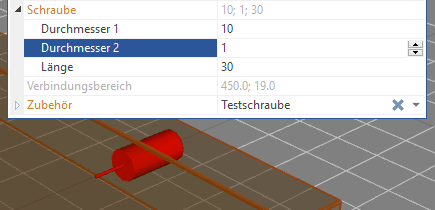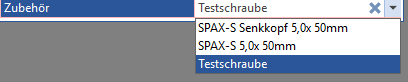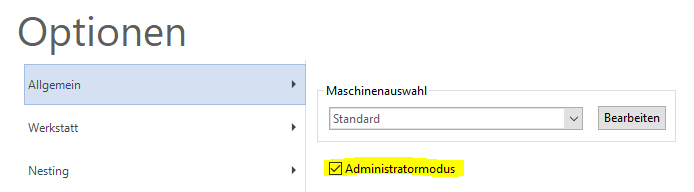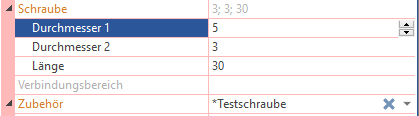SmartWOP kommt mit einer vorinstallierten Auswahl an Verbindern. Sie können jederzeit neue Verbinder anlegen.
Am Beispiel der Schrauben erklärt diese Anleitung, wie das funktioniert.
Jetzt öffnet sich die Schablone für Schrauben (Schablonen haben auf der linken Seite einen roten Streifen/ Eigenschaften von bereits gesetzten Verbindern haben keinen Streifen und gelten nur für das angewählte Objekt, während Schablonen für alle Objekte dieser Art gelten)
Als erstes muss nun ein neuer Name vergeben werden. Dazu in der Spalte Zubehör den vorhandenen Namen ersetzen.
Die Spalten Lieferant und Artikelnummer sind optional. Schrauben werden in SmartWOP durch die Bohrungen definiert – diese gilt es jetzt anzupassen.
Die Durchmesser erklären sich so, der Durchmesser 1 ist die Bohrung durch die erste Platte, Druchmesser 2 die Bohrung in die zweite Platte.
Hier im Beispiel unrealistisch aber anschaulich.
Wenn Sie nur in die erste Platte bohren wollen, können Sie Durchmesser 2 auf 0 setzen.
Ihre neue Schraube ist nun definiert und kann nun verwendet und im Drop-down Menü ausgewählt werden.
Allerdings kann dieser Verbinder nun jederzeit geändert werden. Das kann speziell dann ein Problem sein, wenn unterschiedliche Anwender an SmartWOP arbeiten.
Dazu gibt es den Administratormodus.
Wechseln Sie auf Datei>Optionen>Allgemein und setzen einen Haken bei Administratormodus und bestätigen unten mit Anwenden.
Wenn Sie jetzt einen neuen Verbinder anlegen wie oben beschrieben, werden Sie sehen wie am Verbindernamen ein geöffnetes Schloss angezeigt wird.
Das bedeutet, Sie haben nun das Recht, diesen Verbinder zu bearbeiten. Sobald Sie mit Ihren Einstellungen fertig sind und alle Verbinder angelegt haben, können Sie den Administratormodus durch entfernen des Häkchens in den Optionen oder einem Neustart von SmartWOP beenden. Wenn Sie nun den Verbinder in der Liste anschauen, wird er mit einem geschlossenen Schloss angezeigt.
Verbinder, die mit dem Schloss angezeigt werden, können nicht geändert werden – außer im Administrationsmodus. Wenn eine Änderung vorgenommen wird, wird SmartWOP automatisch eine Kopie des Verbinders anlegen. Diese Kopie wird dann mit einem * markiert.
So kann verhindert werden, dass Ihre Standardverbinder überschrieben werden, und gleichzeitig kann jeder jederzeit weiterarbeiten.